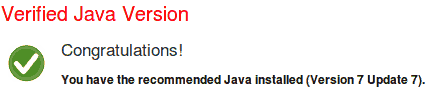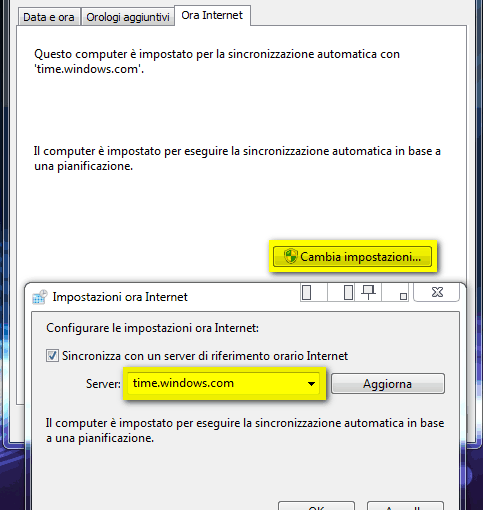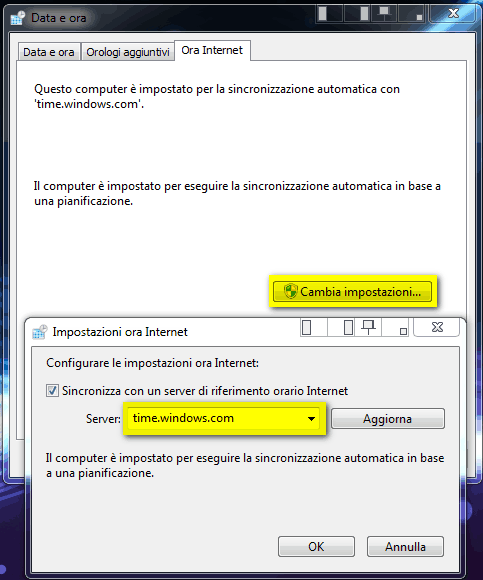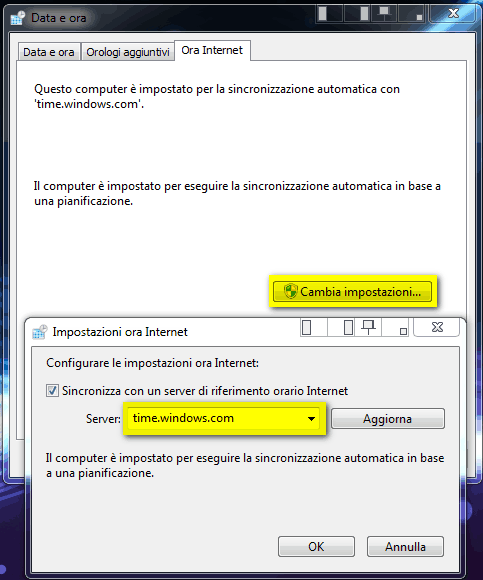
Così come uno smartphone, Windows 7 cerca su internet la data e l’ora corretta, garantendo così il sistema aggiornato con l’ora esatta. In particolare, il sistema operativo di Microsoft si collega periodicamente ai server online (solitamente quelli predefiniti di Microsoft) e quindi la sostituisce.
La maggior parte delle volte, questo meccanismo funziona benissimo. Il tutto non funge quando, a causa di un aggiornamento importante rilasciato in update (che sospetto aggiorni l’ora, implicitamente) o altri pesanti carichi di lavoro, i server Microsoft crollano e non restituiscono più le informazioni.
Una soluzione, che evita anche questa possibilità, è cambiare il server per l’aggiornamento. Lo stesso Windows offre alternative di alto livello ed assolutamente affidabili. Ecco come cambiare i server dell’orario in Windows 7:
1. Cliccare su Start (Orb), digitare “data e ora” e scegliere il primo risultato apparso (ovvero, “Data e ora“);
2. Localizzarsi sulla scheda “Ora Internet” e quindi cliccare sul pulsante “Modifica impostazioni…“;
3. In questa finestra, oltre al solito time.windows.com, vengono mostrate delle alternative. Personalmente ho scelto il server “pool.ntp.org“, un progetto a livello mondiale che si occupa proprio di queste problematiche. Quindi copiare/incollare “pool.ntp.org” sul campo di testo relativo al server e cliccare su “OK” per salvare le impostazioni.
Per tornare ai server Microsoft, basta ritornare alla finestra del passo #1 e scegliere “time.windows.com” come server principale.